Excel 2016
Subtotais no Excel 2016


/pt/excel-2016/grupos-en-excel-2016/content/
O comando Subtotal permite criar grupos automaticamente e usar funções como Soma ou Porcentagem para resumir os dados de uma planilha. Por exemplo, se você tiver um grande número de dados, mas está interessado em ver apenas uma parte deles, esta função irá agrupar as informações para que seja mais fácil encontra-las.
Primeiro classifique as informações a partir das quais você criará o subtotal. Para ver como fazer isso, clique no seguinte link:Como classificar e filtrar dados no Excel 2016.
Selecione as colunas ou linhas a partir das quais você criará subtotais e, na guia Dados, clique no comando Subtotal.
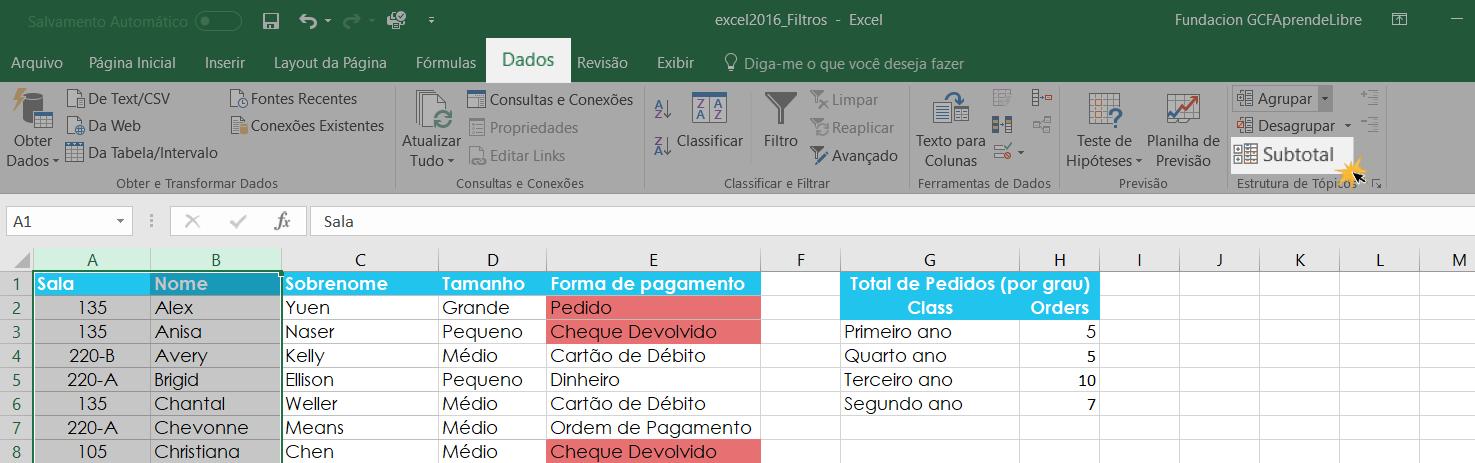
A caixa de diálogo Subtotal será aberta. Clique no campo A cada alteração em: para selecionar a coluna onde deseja que o subtotal seja aplicado.
Clique na seta do menu de Usar função para escolher a função que deseja aplicar aos grupos criados na coluna selecionada.
No campo Adicionar subtotal a: selecione a coluna onde deseja que o subtotal apareça.
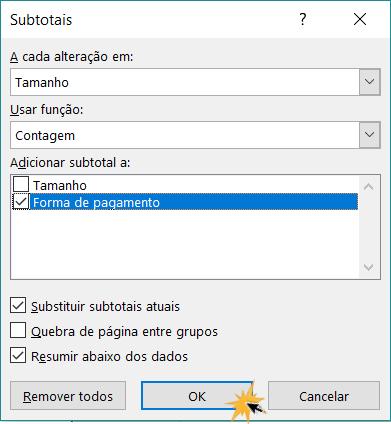
Clique no botão OK para salvar as modificações realizadas e a planilha será resumida em grupos e o subtotal ficará embaixo de cada grupo criado.
Ao criar subtotais, a planilha é dividida em diferentes níveis. No lado esquerdo você encontrará os botões dos níveis. Ao clicar neles, poderá controlar a quantidade de informações visíveis. Lembre-se de que o Excel pode criar até oito níveis.
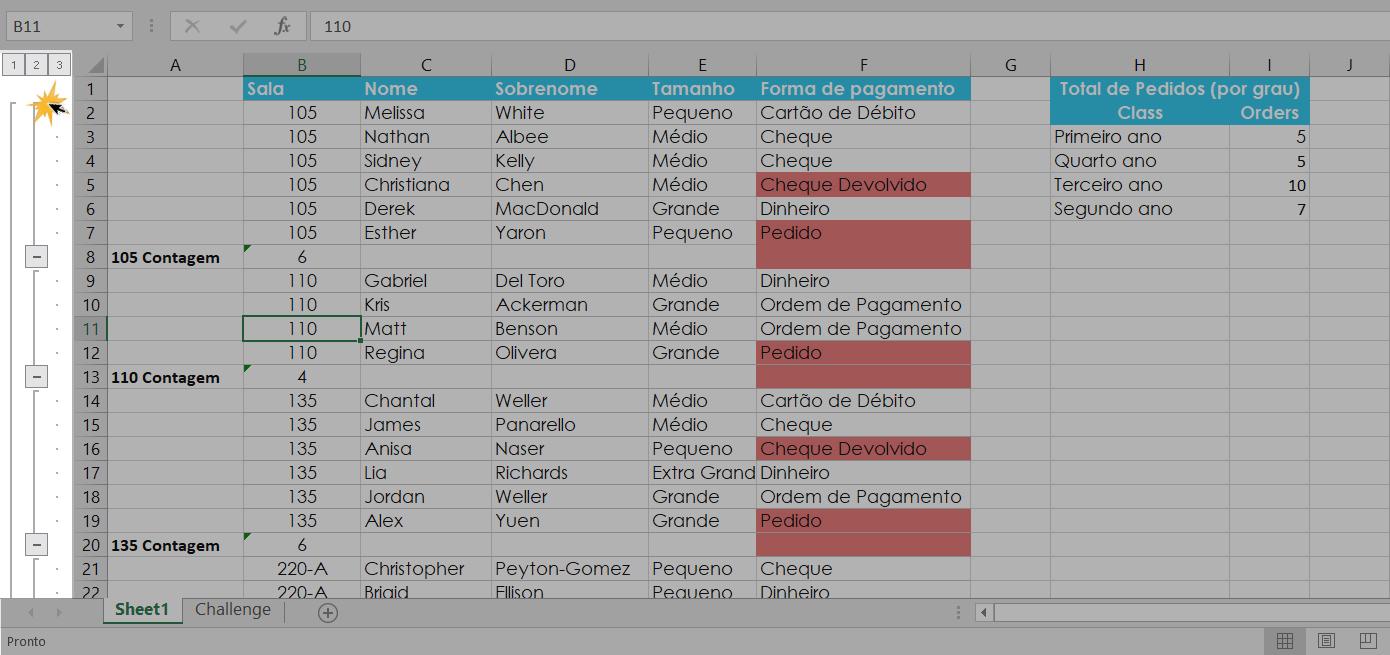
Selecione as colunas ou linhas a partir das quais você removerá os subtotais e, na guia Dados, clique no comando Subtotal.
A caixa de diálogo Subtotal será aberta, clique no botão Remover todos.
Todo o conteúdo da planilha será desagrupado e os subtotais serão removidos.

/pt/excel-2016/como-criar-uma-tabela-no-excel-2016/content/